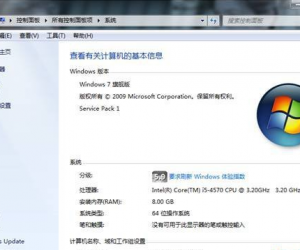打开win7网络连接三种方法
发布时间:2015-04-29 12:45:22作者:知识屋
使用电脑上网,免不了常常发生电脑连不上网络的故障。出现这种情况,就需要到电脑的“网络连接”查看网络的参数状况。那打开操作系统的“网络连接”有哪些方法?下面就以Win 7操作系统为例介绍三种打开“网络连接”的方法:
CMD命令行
1 使用Win 7的“运行”对话框直接打开。
2 在Win 7“开始”—>“运行”对话框输入“ncpa.cpl”,如下图红框所示,再点击“确定”按钮。
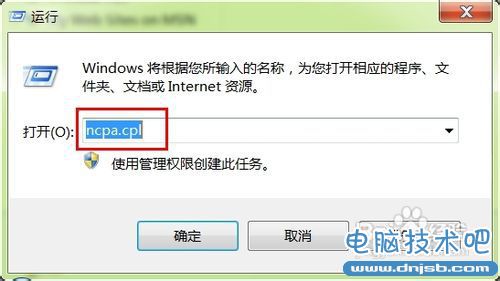
3 执行完上面的操作后就能进入到Win 7的“网络连接”。
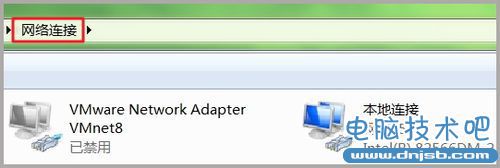
4 使用CMD命令行执行“ncpa.cpl”命令。
5 在Win 7“开始”—>“运行”对话框输入“cmd”如下图红框所示,再点击“确定”按钮。
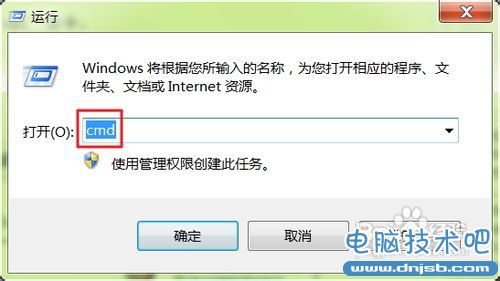
6 在出现的CMD命令行中执行“ncpa.cpl”命令后,也可以进入到操作系统的“网络连接”中。
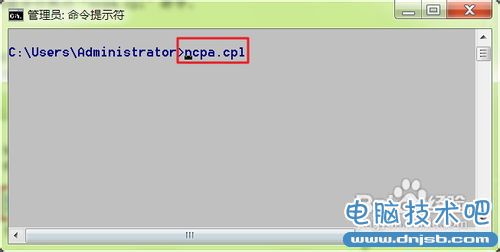
1 在控制面板中点击“网络和Internet”按钮,如下图红框所示。
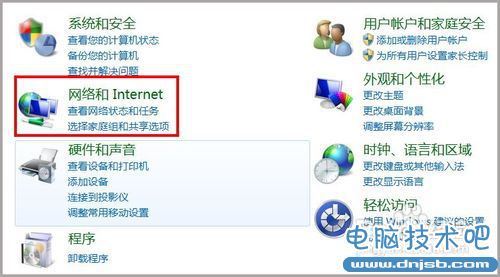
2 接着点击“查看网络状态和任务”,如下图所示。
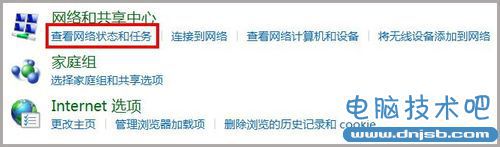
3 再点击左边栏目“更改适配器设置”,就能进入到Win 7的“网络连接”。
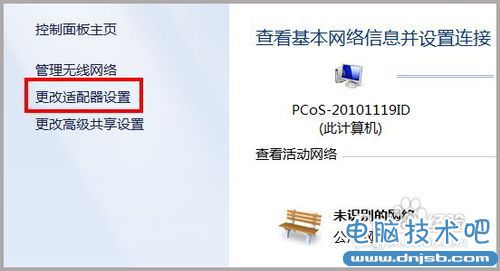
点击Win 7桌面右下角的网络连接图标,如下图所示,最下面红框中的图标,然后再点击上面红框中的“打开网络和共享中心”。

再点击左边栏目“更改适配器设置”,就能进入到Win 7的“网络连接”。
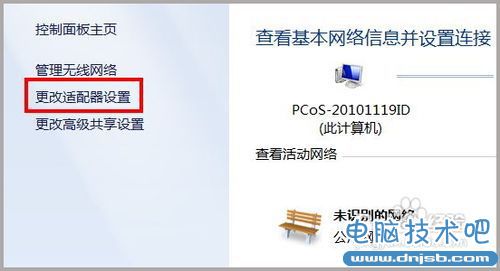
3 执行完上面的操作后,也能进入到Win 7的“网络连接”。
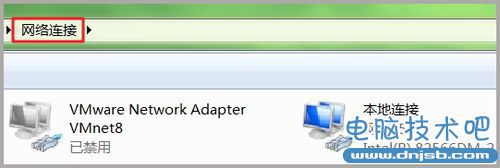
方法一相对来说快捷方便,方法二繁琐一些,方法三操作起来更加直观。
用户涉及到查看和更改电脑的IP地址时,都要首先进入到操作系统的“网络连接”中,然后再选择相对应的网卡,才能进行查看和更改IP地址。所以,经常上网的同志最好能记住其中的一种。
知识阅读
软件推荐
更多 >-
2
win7桌面的库文件夹怎么删除掉?
-
3
win7局域网无法ping通本机的解决方法
-
4
如何对Win7系统的默认字体清晰度进行调节?
-
5
下载的字体怎么安装到电脑上,电脑字体安装方法[此教程适用于多种
-
6
Win7比XP系统好用 用好WIN7必须记住的70个技巧
-
7
Windows安装更新过程中能不能停止安装更新?
-
8
图解Windows XP文件夹无权限拒绝访问
-
9
比较常见的BIOS设置方法实现U盘成功装系统
-
10
怎么看系统是不是正版? 查看Win7是不是正版方法